

Hướng dẫn cách tạo Apps Facebook và cách lấy App ID Facebook
Tác giả: Dương Nguyễn Phú Cường
Ngày đăng: 12 giờ trước
Lượt xem: 52
Việc tạo App Facebook để lấy App ID và App Secret cho các plugin của web WordPress là việc mà hầu hết các webmaster đều phải làm để có thể kết nối web của bạn với Facebook. Việc tạo ứng dụng và lấy App ID Facebook cũng khá đơn giản nhưng có thể bạn chưa làm bao giờ nên cũng sẽ có chút rắc rối khi thực hành. Vậy nên bài viết này NguyenHung.Net muốn giúp bạn biết được chi tiết các bước tạo App Facebook. Mời bạn theo dõi hướng dẫn chi tiết dưới đây.
Hướng dẫn cách tạo Facebook App và cách lấy App ID
Trong hướng dẫn này chúng ta sẽ làm lần lượt các bước từ tạo App Facebook sau đó mới có thể lấy được App ID và App Secret nhé. Các bước chi tiết như sau: Bước 1: Bạn truy cập link https://developers.facebook.com/apps Bạn sẽ thấy cách ứng dụng đã được tạo ở đây. Còn bạn chưa tạo App Facebook bao giờ thì không cần quan tâm nhé. Bạn click vào Thêm Ứng Dụng Mới để bắt đầu tạo App Facebook.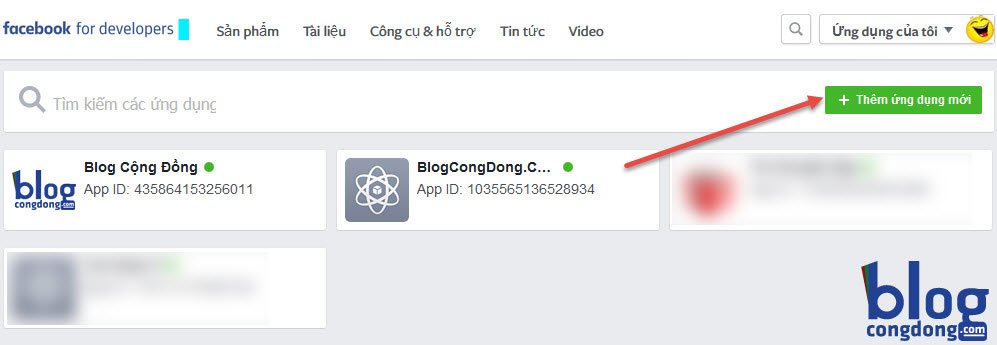 Cửa sổ hiện lên bạn chọn là WWW (Trang web)
Cửa sổ hiện lên bạn chọn là WWW (Trang web)
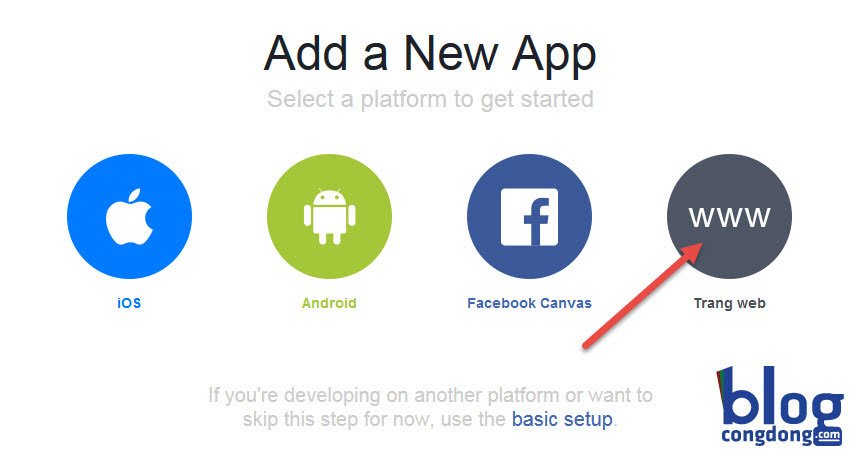 Bước 2: Click vào Skip and Create App ID để tiến hành tạo App Facebook
Bước 2: Click vào Skip and Create App ID để tiến hành tạo App Facebook
 Đến đây 1 bảng nhập thông tin về App Facebook hiện lên. Bạn điền đầy đủ thông tin như sau:
Đến đây 1 bảng nhập thông tin về App Facebook hiện lên. Bạn điền đầy đủ thông tin như sau:
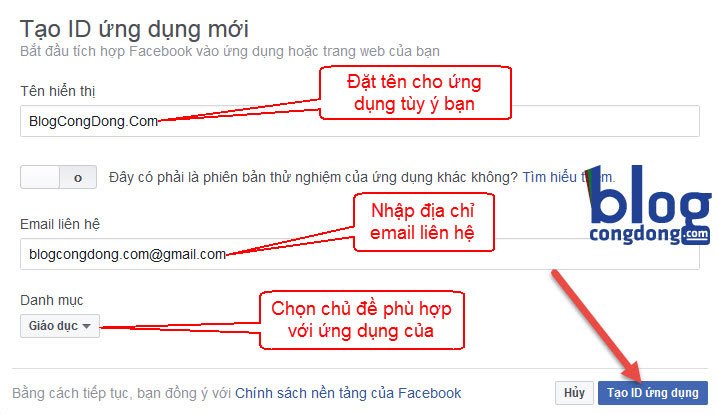 Sau khi thực hiện xong các bước trên bạn sẽ được chuyển đến trang thiết lập Facebook App. Đây là phần thiết lập thông tin để App của bạn có thể hoạt động được.
Bước 3: Bạn truy cập tab Cài đặt và trong phần Thông tin cơ bản bạn thiết lập tên miền cho App, Biểu tượng ứng dụng.
Sau khi thực hiện xong các bước trên bạn sẽ được chuyển đến trang thiết lập Facebook App. Đây là phần thiết lập thông tin để App của bạn có thể hoạt động được.
Bước 3: Bạn truy cập tab Cài đặt và trong phần Thông tin cơ bản bạn thiết lập tên miền cho App, Biểu tượng ứng dụng.
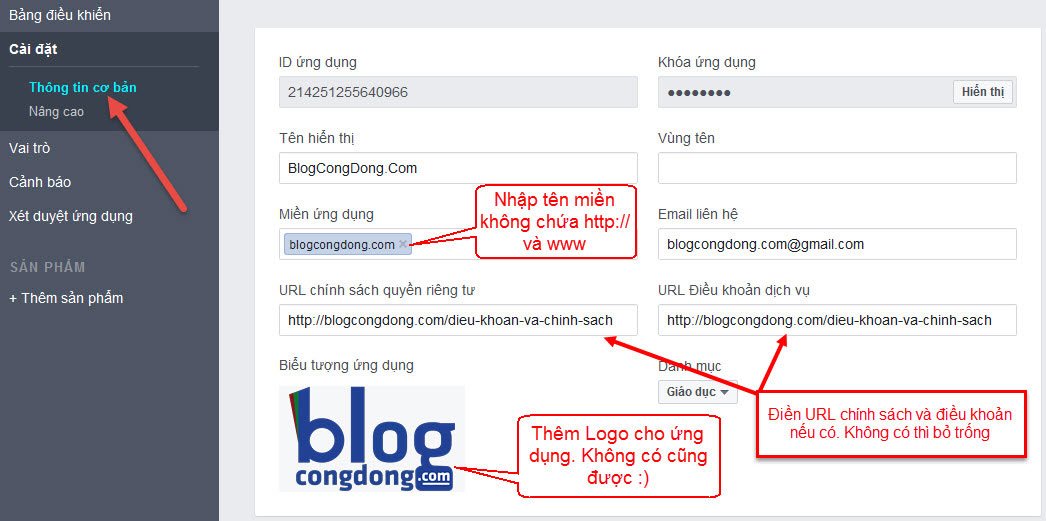 Tiếp theo click vào Thêm Nền tảng ở ngay bên dưới và chọn Trang web để điền URL web của bạn vào.
Tiếp theo click vào Thêm Nền tảng ở ngay bên dưới và chọn Trang web để điền URL web của bạn vào.
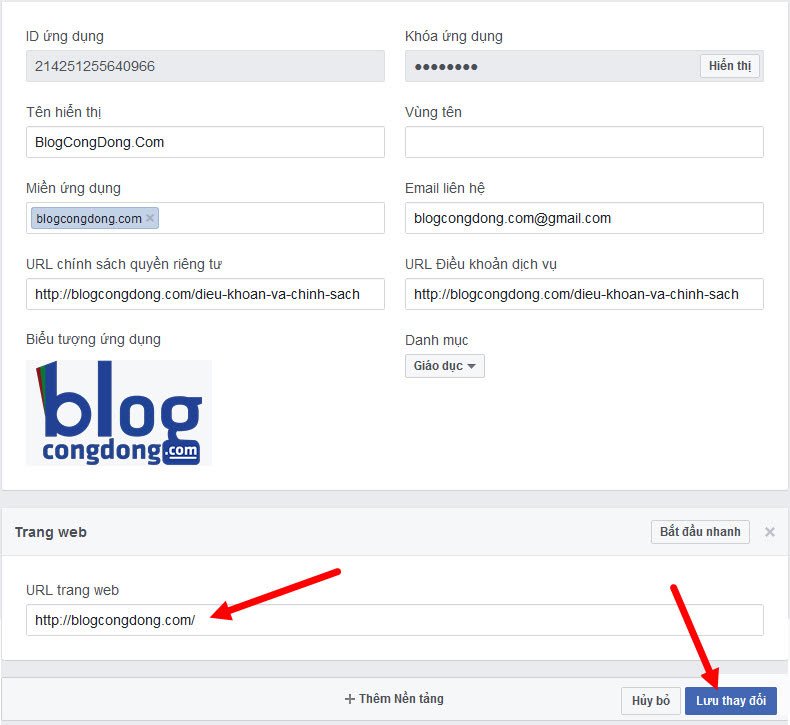 Bước 4: Chuyển sang tab Xét duyệt ứng dụng sau đó click vào vị trí nút bật như hình dưới và ấn Chấp nhận để bật ứng dụng lên.
Bước 4: Chuyển sang tab Xét duyệt ứng dụng sau đó click vào vị trí nút bật như hình dưới và ấn Chấp nhận để bật ứng dụng lên.
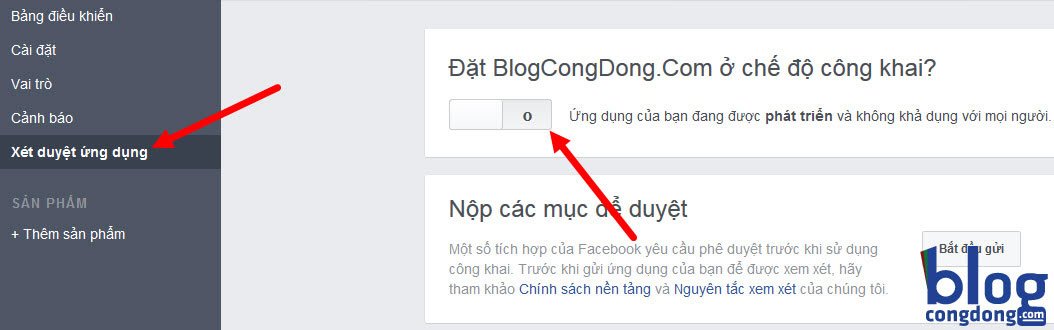 Bây giờ để kiểm tra xem chắc chắn ứng dụng của bạn đã hoạt động chưa thì bạn click vào Bảng điều khiển và xem nếu biểu tượng có màu xanh như hình dưới là đã ok. Ở đây bạn cũng sẽ thấy và có thể lấy App ID và App Secret để dùng vào việc bạn cần nhé.
Bây giờ để kiểm tra xem chắc chắn ứng dụng của bạn đã hoạt động chưa thì bạn click vào Bảng điều khiển và xem nếu biểu tượng có màu xanh như hình dưới là đã ok. Ở đây bạn cũng sẽ thấy và có thể lấy App ID và App Secret để dùng vào việc bạn cần nhé.
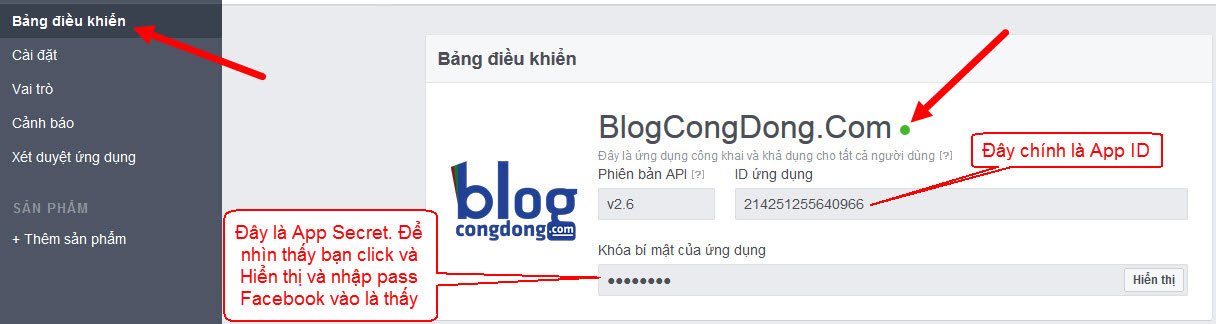 Vậy là mình đã hướng dẫn các bạn cách tạo App Facebook và cách lấy App ID với App Secret rồi nhé. Nếu có thắc mắc gì hãy để lại câu hỏi dưới khung bình luận nhé. Nếu thấy hay share ngay cho mọi người nhé. Chúc các bạn thành công!
Vậy là mình đã hướng dẫn các bạn cách tạo App Facebook và cách lấy App ID với App Secret rồi nhé. Nếu có thắc mắc gì hãy để lại câu hỏi dưới khung bình luận nhé. Nếu thấy hay share ngay cho mọi người nhé. Chúc các bạn thành công!